
【徒然iOS】気ままにUIKit97〜Table View Controller Table Viewとの違い〜
概要
このマガジンは四十を過ぎたおっさんが、
を参考にStoryboardでiOSアプリを完全に趣味で楽しんでいるだけな記事を気ままに上げてます。
今回
をハイ、レッツゴ🕺
前準備
念の為、
バックアップ
をいつも通りやってから本題へ💃

本題
今回も設定などのまとめみたいな感じっぽいので、一覧表を先にして、
操作が必要な部分だけやる感じ〜〜〜〜
一覧表

サイト記事の操作部分だけ試す〜〜〜
Dynamic Prototypesを試す
⒈テーブルビューコントローラーを配置

⒉Identifierに適当なセル名を入力
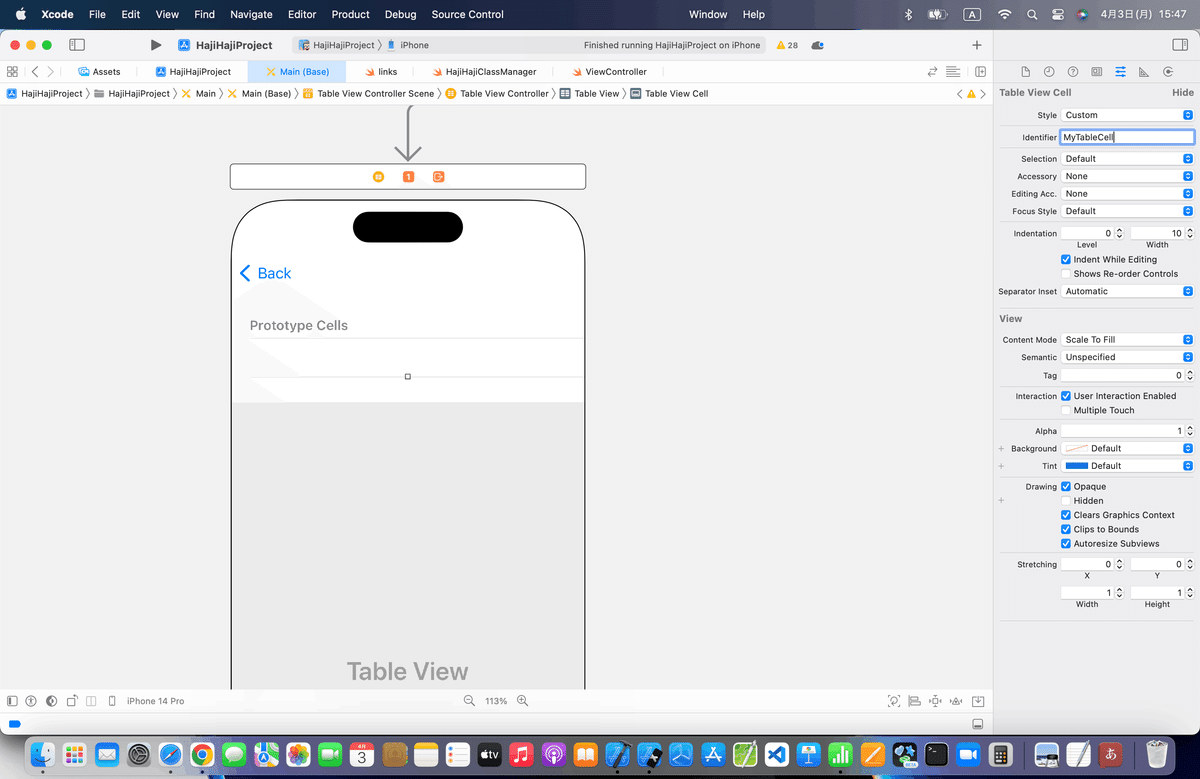
ポイント
テーブルビューコントローラーは、
最初からData SourceとDelegateが適用されている
↓
設定不要
⒊コード組み込み
//
// TestTableViewController.swift
//
import UIKit
class TestTableViewController: UITableViewController {
//表示データ
var dataList = ["佐藤","鈴木", "高橋","田中","渡辺","伊藤","山本","中村","小林","加藤","吉田","山田","佐々木","山口","松本","井上","斎藤","木村","林","清水"]
//最初からあるメソッド
override func viewDidLoad() {
super.viewDidLoad()
}
//データを返すメソッド
override func tableView(tableView:UITableView, cellForRowAtIndexPath indexPath:NSIndexPath) -> UITableViewCell {
//セルを取得し、文字列を設定して返す。
let cell = tableView.dequeueReusableCellWithIdentifier("TestCell", forIndexPath:indexPath) as UITableViewCell
cell.textLabel?.text = dataList[indexPath.row]
return cell
}
//データの個数を返すメソッド
override func tableView(tableView:UITableView, numberOfRowsInSection section:Int) -> Int {
return dataList.count
}
}を参考に、コード組み込み〜〜〜
今回のコード
class MySettingsTableViewController: UITableViewController {
//表示データ
var dataList = ["佐藤","鈴木", "高橋","田中","渡辺","伊藤","山本","中村","小林","加藤","吉田","山田","佐々木","山口","松本","井上","斎藤","木村","林","清水"]
//最初からあるメソッド
override func viewDidLoad() {
super.viewDidLoad()
}
//データを返すメソッド
override func tableView(_ tableView: UITableView, cellForRowAt indexPath: IndexPath) -> UITableViewCell {
//セルを取得し、文字列を設定して返す。
let cell = tableView.dequeueReusableCell(withIdentifier: "MyTableCell", for:indexPath) as UITableViewCell
cell.textLabel?.text = dataList[indexPath.row]
return cell
}
//データの個数を返すメソッド
override func tableView(_ tableView:UITableView, numberOfRowsInSection section:Int) -> Int {
return dataList.count
}
}
⒋シミュレータで実行

てか、
ポイントに書いたことだけが違いなんじゃね👀
設定を忘れそうだから、
こっちのがたしかに、手間が省けるけどね〜〜〜
ブラッシュアップ
今回も地球儀ボタンの追加のみ〜〜〜



記事公開後、

実機でも問題無し🕺
Apple公式
さてと、次回は
をレッツゴする🕺
いよいよ、ビュー構築編も残り、11回だねえ〜〜〜
この記事が気に入ったらサポートをしてみませんか?
